Revit如何创建异形墙?
来源:网络收集 点击: 时间:2024-09-02【导读】:
在Revit中,创建异形墙可使用体量功能创建体量曲面或者体量模型,下面来为大家展示一遍。工具/原料more电脑Revit软件方法/步骤1/5分步阅读
 2/5
2/5
 3/5
3/5
 4/5
4/5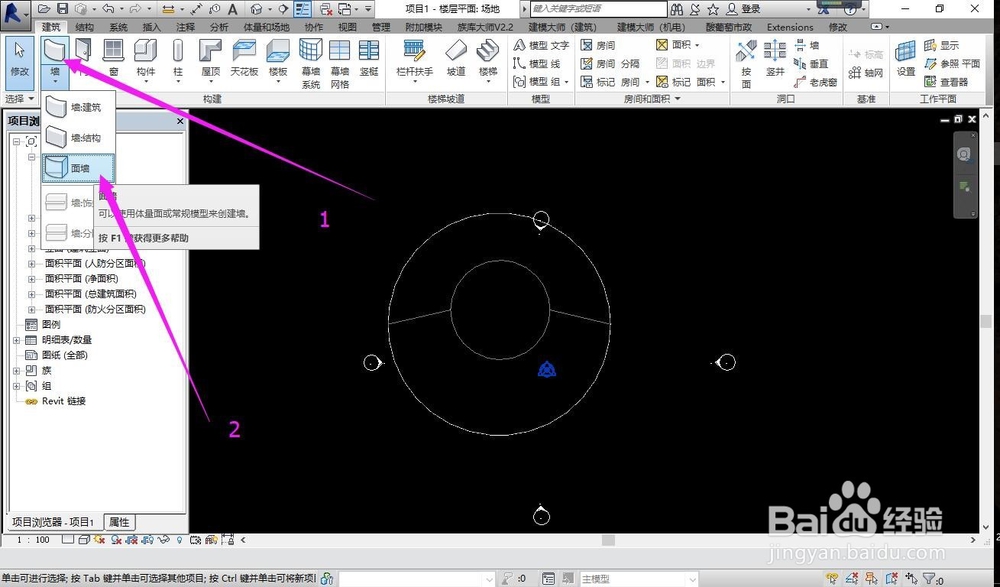
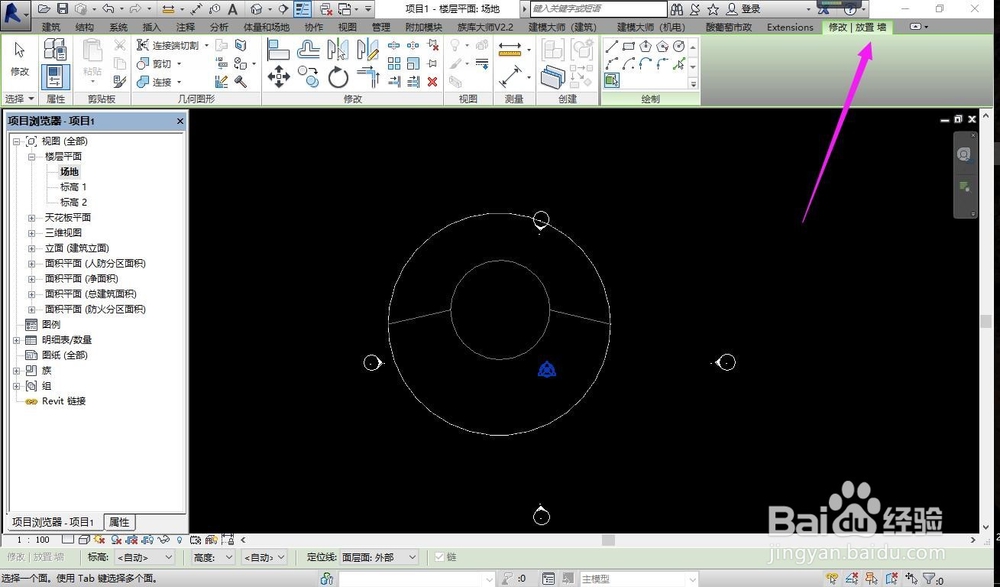 5/5
5/5

 注意事项
注意事项
打开Revit软件,在体量和场地选项卡的概念体量面板中点击内建体量按钮,在打开的名称对话框中,输入异形墙进行命名,点击确定进入体量族编辑模式。

 2/5
2/5单击绘制面板中的圆形工具,在标高1楼层平面视图中绘制截面1,继续在标高2层绘制截面2(如图所示)

 3/5
3/5按住ctri键选中两个图形,在修改线的选项卡的形状面板中单击创建形状按钮,自动创建完成如图所示,点击完成体量对勾按钮。

 4/5
4/5在建筑选项卡的构建面板中选择墙-面墙命令,切换到修改/放置墙的选项卡。
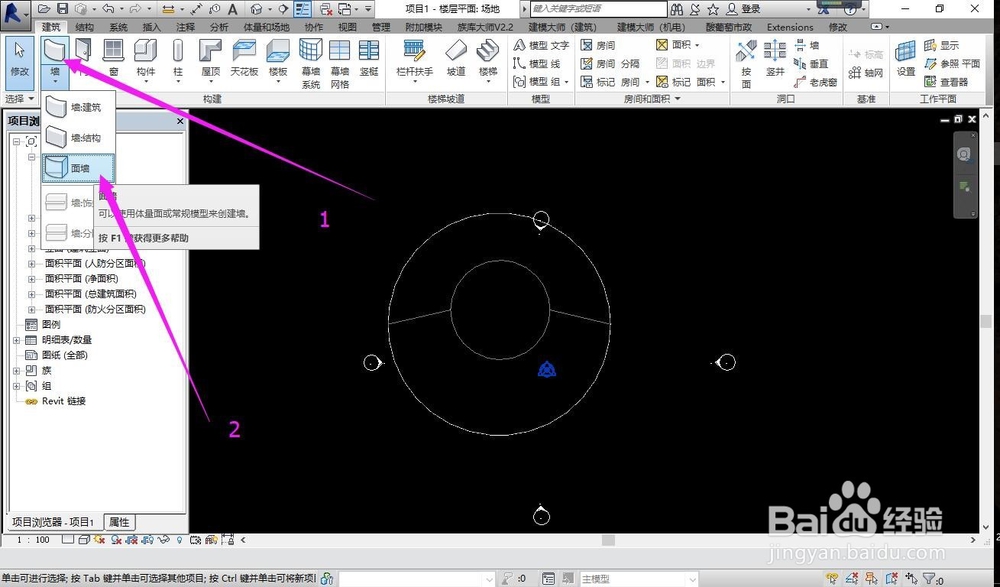
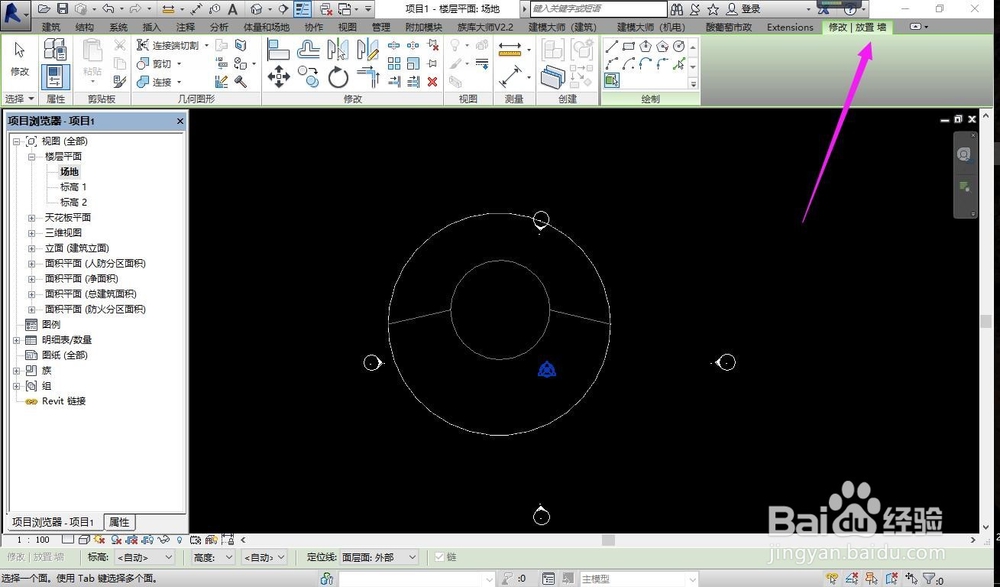 5/5
5/5在属性选项面板的选择浏览器中选择墙体类型为 基本墙,然后在体量模型上拾取一个面作为面墙的参照,隐藏体量模型我们就可以看到完成的效果了。


 注意事项
注意事项体量隐藏可以在修改/放置里面选择视图-隐藏图元
软件异形墙REVIT软件版权声明:
1、本文系转载,版权归原作者所有,旨在传递信息,不代表看本站的观点和立场。
2、本站仅提供信息发布平台,不承担相关法律责任。
3、若侵犯您的版权或隐私,请联系本站管理员删除。
4、文章链接:http://www.ff371.cn/art_1187891.html
 订阅
订阅